A função panfleto imprime
na frente e no verso de cada folha de papel, de forma a que as folhas
possam ser dobradas e encadernadas para criar um panfleto.
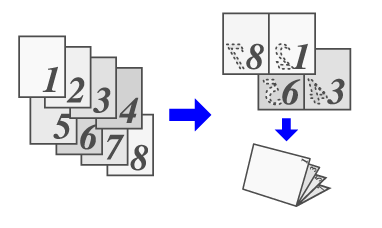
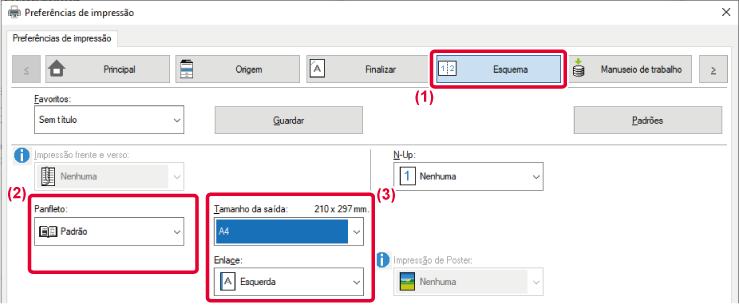
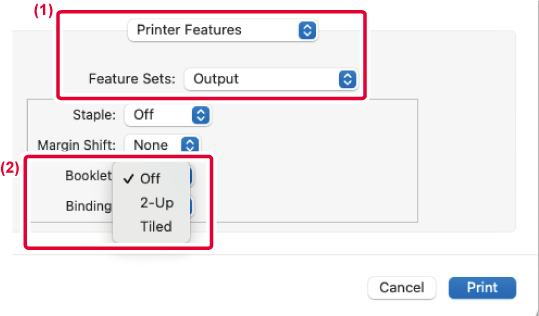
Esta função desloca a imagem de impressão
de forma a aumentar a margem à esquerda, à direita ou na parte superior da
folha.
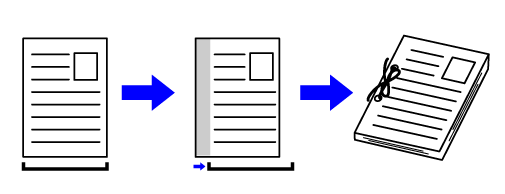
Ao deslocar a imagem, a parte da imagem que estiver
fora da área de impressão não será impressa.
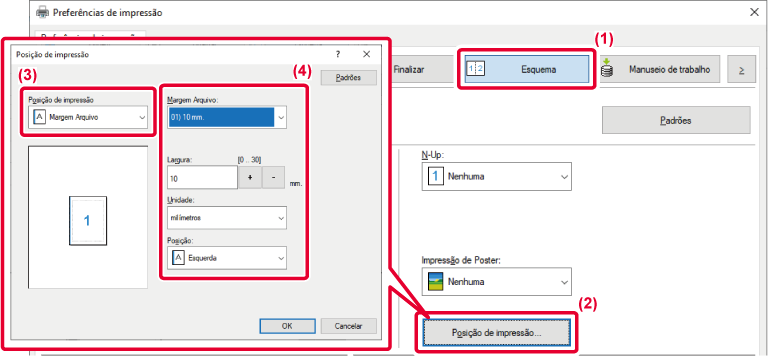

 ou introduza diretamente o número.
ou introduza diretamente o número.
Uma página de dados de impressão é ampliada
e impressa utilizando várias folhas de papel (2 folhas (1 x 2),
4 folhas (2 x 2), 9 folhas (3 x 3) ou 16 folhas (4 x 4)). As folhas
podem ser agrupadas de forma a criar um poster grande.
Para activar o alinhamento preciso das margens das folhas
durante o agrupamento, as margens podem ser impressas ou pode ser
criada a sobreposição das margens (função de sobreposição).
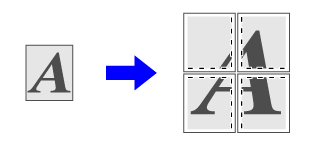
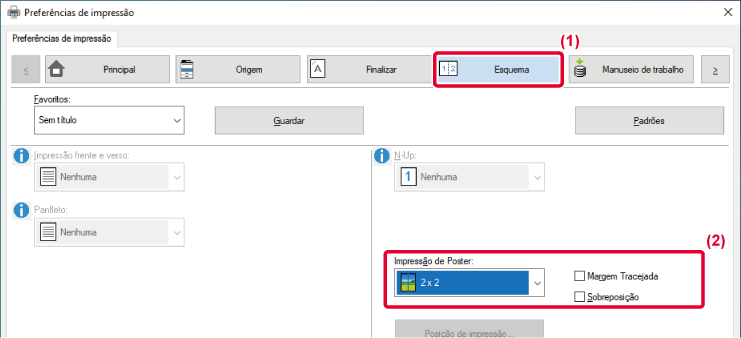
 .
.Version 04a / bpb547wd_usr_04a_pt